この iPhone の隠れた機能は、すばやくメモを取る最も簡単な方法です

テキスト、リンク、写真をすばやく簡単に保存したい場合に、iPhone でクイックメモを作成する方法を学びましょう。
自分自身のために、Instagram で静かモードを有効にする方法を学ぶ必要があります。それは、あなたがソーシャル メディア ユーザーの場合、Instagram などのアプリの一定のペースとプレッシャーが、集中力や精神的な健康にさえ影響を及ぼし始めることが容易だからです。
Instagram は友人、フォロワー、尊敬する人々と近況を報告するのに最適なソーシャル メディア アプリですが、常に使用するのは良い考えではありません。実際、Meta 自身も、ユーザーが Instagram からの通知を無効にする機能であるQuiet Mode に関する投稿でこれを認めています。
Meta 氏によると、Quiet モードは誰もが Instagram から離れて時間を過ごすことができるようにするためのものです。しかし具体的には、インスタグラムが勉強に集中している十代の若者たちに与える影響を懸念しているとメタ社は述べているため、若いユーザーに時間を取ることを奨励したいと考えている。
Quiet モードを使用すると、ユーザーは機能をオフにするまで通知を停止できます。これは手動で行うことも、ユーザーが静音モードのオンとオフを自動的に切り替える時間を設定することもできます。重要なのは、若いユーザーが深夜にアプリを使用していることが検出された場合、Quiet モードを有効にするよう求めるプロンプトが若いユーザーに表示される、と Meta は述べています。
静かモードをオンにすると、あなたにメッセージを送信する人全員に、通知がオフになっていることを知らせる自動メッセージが届きます。静かモードを無効にするか、自動的にオフになると、Instagram では、実質的にオフラインだった間の通知の概要が表示されます。Quiet モードは、米国、カナダ、英国、アイルランド、オーストラリア、ニュージーランドのユーザーが利用でき、Meta はこの機能を今後さらに多くの国に展開する予定です。
では、Instagram で静かモードを有効にするにはどうすればよいでしょうか? 続きを読んで調べてください。
Instagramでサイレントモードを有効にする方法
1. Instagram プロフィールで、三本線のアイコンをタップし、[設定] をタップします。
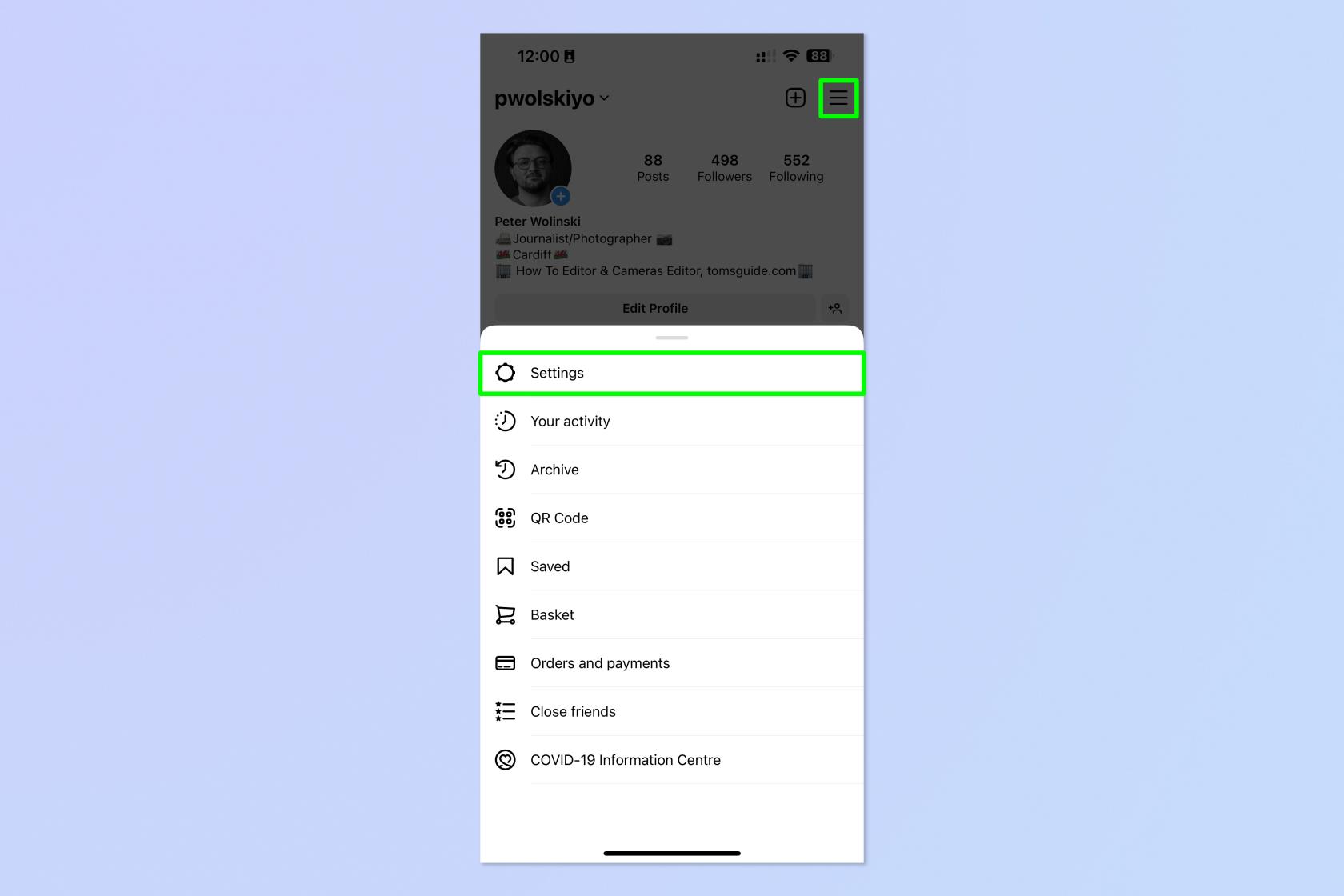
(画像クレジット:Future)
2. [通知] をタップします。
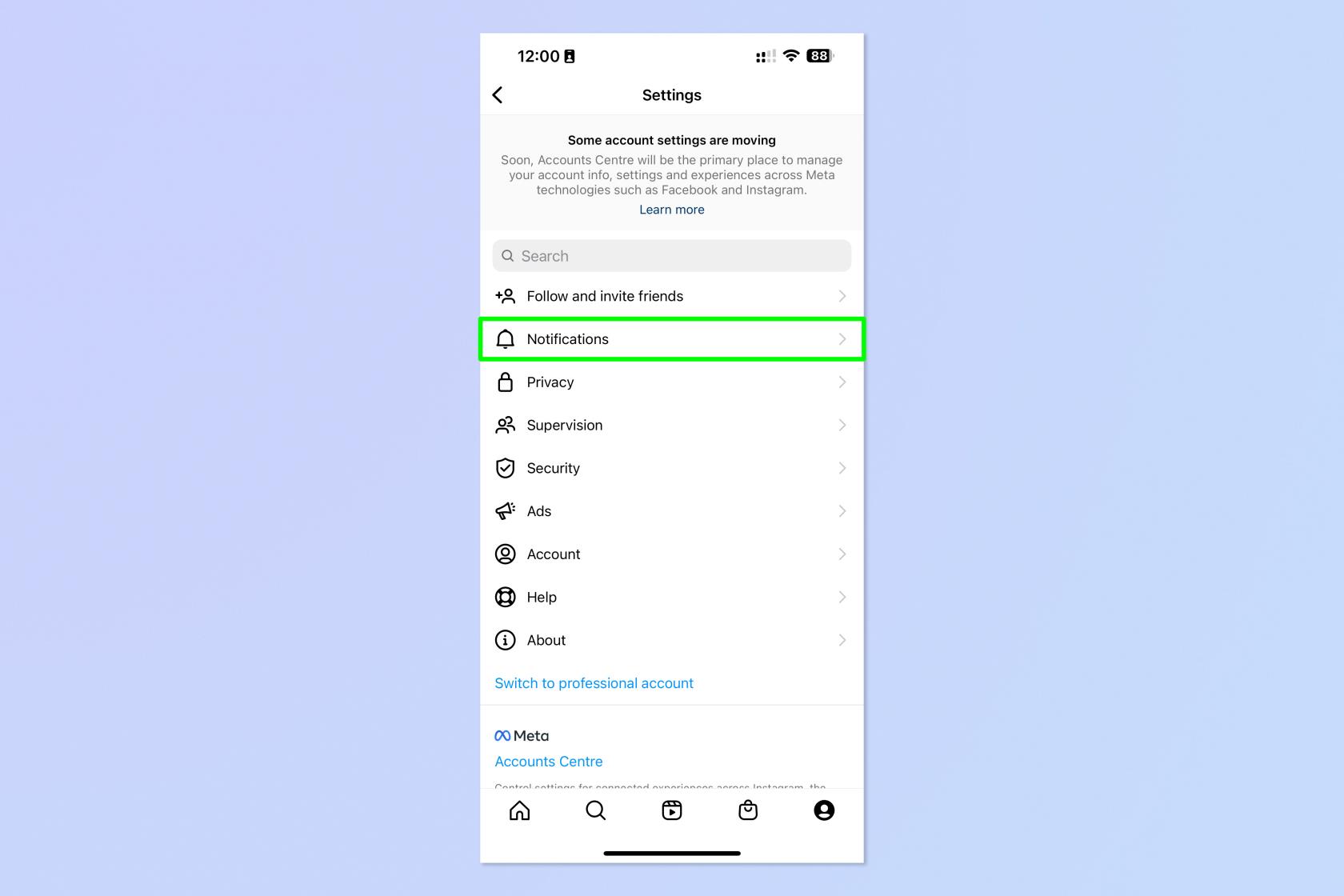
(画像クレジット:Future)
3. [静音モード] をタップします。
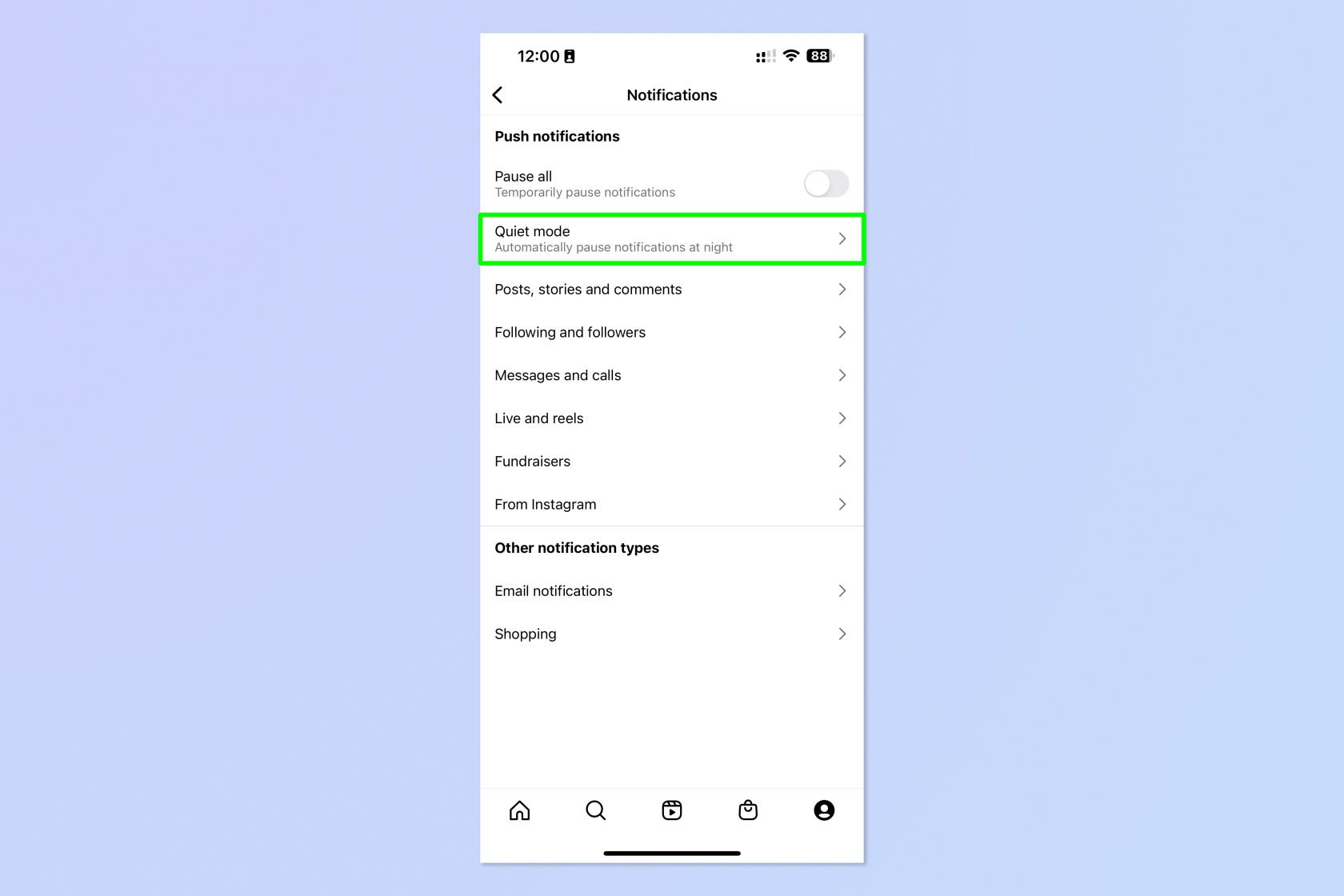
(画像クレジット:Future)
4. 静音モードをオンに切り替えて、自動タイミングを設定するには、デジタル時計の 1 つをタップします。
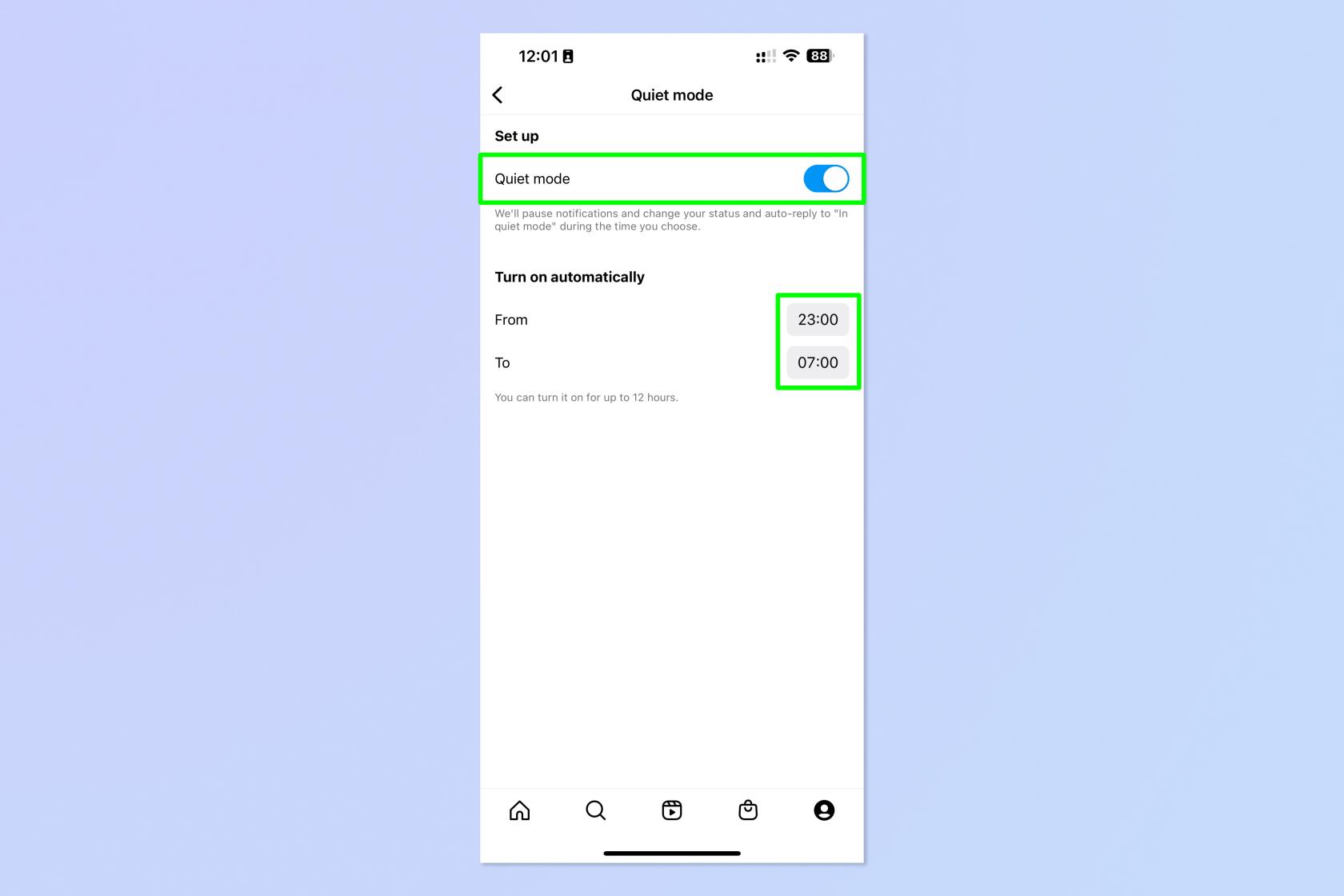
(画像クレジット:Future)
5. 希望の時刻までスクロールします。時間を設定したら、時計の外側の任意の場所をタップして確認します。他のクロックについても同じ手順を繰り返します。
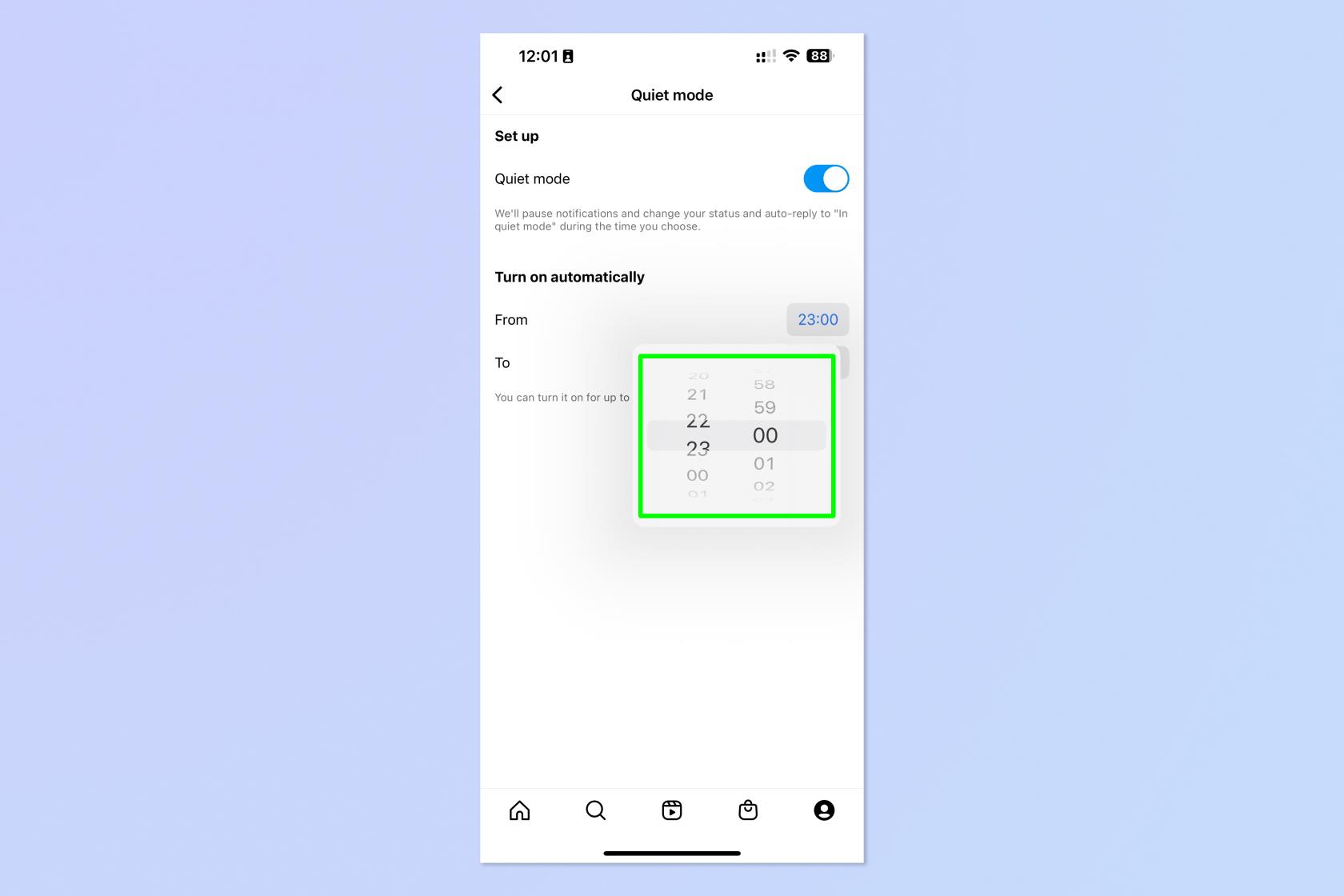
(画像クレジット:Future)
それだけです。静かモードについて理解できました。Instagramで「いいね!」を非表示にする方法や、Facebook で「いいね!」を非表示にする方法も学びたいかもしれません。また、他のアプリやソフトウェアを理解するのにも役立ちます。まずは、質問に答える AI チャットボットであるchatGPT の使用方法を学ぶことから始めましょう。
テキスト、リンク、写真をすばやく簡単に保存したい場合に、iPhone でクイックメモを作成する方法を学びましょう。
焦っている場合は、macOS ベータ アップデートを有効にする方法を学ぶことで、確実に Mac オペレーティング システムの最新バージョンを最初に入手できます。
Samsung 製携帯電話でランドスケープ常時表示モードを有効にするのにそれほど時間はかかりません。これにより、iOS 17 スタンバイ スタイルのインターフェイスが得られます。
この夏に休暇や旅行に行く場合は、これらの機能を使用する必要があります
この電子レンジ時間変換ショートカットを使用すれば、もう食中毒になることはありません。
iOS 17 で Safari プロファイルを設定すると、タブやお気に入りのページをより簡単に並べ替えることができるため、設定する価値は十分にあります。このガイドではその方法を説明します。
あなたがアクティブであることを他の人に知られるという考えをあまり好まない場合に、WhatsApp で自分のオンライン ステータスを非表示にする方法を紹介します。
iPhone を iOS 16 にアップデートして、最新かつ最高の機能をすべて活用しながら、iPhone の安全性と最適化を可能な限り確保する方法を学びます。
iPhone には、画像から光学歪みを除去できるレンズ補正が組み込まれています。このようにしてオンにします。
これは、iOS 17 で導入された iPhone のカメラ レベルを有効にする方法です。








